MOD 视频是 JVC 和 Panasonic 摄像机使用的标准格式。遗憾的是,由于这种格式不像 MP4 那样主流,因此无法在某些视频软件(如 Windows Media Player)中播放。
从好的方面来看,你可能希望与朋友分享你在高中录制的回忆,并为他们创建一份副本。为了解决这个问题,寻找一个 MOD 至 DVD 转换器 是您要采取的行动。因此,我们回顾了可以创造奇迹的计划,以下是我们的收获。

DVD 制作器 是一款顶级的 MOD 到 DVD 转换器,还支持各种视频格式。此外,这款桌面工具还以 GPU 加速带来的快速刻录速度而闻名。最后,它为您提供了无数模板来自定义您的 DVD 菜单。
至于独特的功能,DVD Creator 具有 Power Tools。在这里,您可以编辑、增强音频质量、在刻录视频之前为其添加字幕。此外,您还可以在同一功能中分割、合并和设置 DVD 文件的缩略图。

优点:
缺点:
与 DVD Creator 一样,iDealshare VideoGo 也是一款内置视频编辑器的转换器。说到视频编辑器,这款工具脱颖而出,因为您可以在创作 MOD 文件之前对其进行去抖动和去噪。它支持 80 种流行的输入视频格式和 35 种输出格式。还有一件事,这款桌面工具不仅与 Windows 兼容,还与 Mac 平台兼容。

优点:
缺点:
使用 Movavi 的一大好处是,其现代化的界面能给您带来令人满意的体验。这款 MOD 转 DVD 转换器是一款付费软件,提供 7 天免费试用。除此之外,您还可以使用此程序,而不会在屏幕上弹出烦人的广告。此外,您可以将文件转换为高达 4k 的分辨率,确保在您的设备或便携式播放器上观看时获得无损质量。在视频编辑活动方面,Movavi 提供了一个单独的程序。

优点:
缺点:
FFmpeg 与其他使用图形用户界面的 MOD 到 DVD 转换器不同。简单介绍一下背景,这是一个命令行程序,主要用于修剪、提取、转换视频和音频文件。虽然 FFmpeg 看起来很难用,但它百分之百安全且免费。

优点:
缺点:
您可以信赖的另一个跨平台程序是 Handbrake。这是一款免费工具,支持几乎所有流行格式,包括 MOD 视频,以便您的设备支持它。附带说明一下,Handbrake 不能再用于翻录视频文件以保护知识产权。

优点:
缺点:
现在您已经了解了最好的 MOD 到 DVD 转换器,我们将继续使用 DVD 制作器。参考下面的步骤,你一定可以非常成功地实现它。
在进行 DVD 刻录之前,请确保将 MOD 文件从摄像机传输到计算机。
将 MOD 安装到 DVD 刻录机
点击下面的免费下载按钮安装 DVD Creator。选择与您的操作系统相匹配的按钮。之后,运行该程序并按照安装向导进行操作。
导入 MOD 视频文件
当程序启动时,选择 DVD 光盘 而不是蓝光。接下来,选择 添加媒体文件 并导入您从摄像机传输的 MOD 视频。在界面底部,选择您的 光盘类型 (DVD 5= 4.7GB 或 DVD 9=8.5 GB), 长宽比,(16:9 或 4:3),以及 视频质量 (从低到高)。

编辑视频(可选)
之后,您可以通过点击 电动工具. 检查 视频工具 编辑视频、增强音频、添加字幕或剪切剪辑。另一方面,您可以在 章节工具.
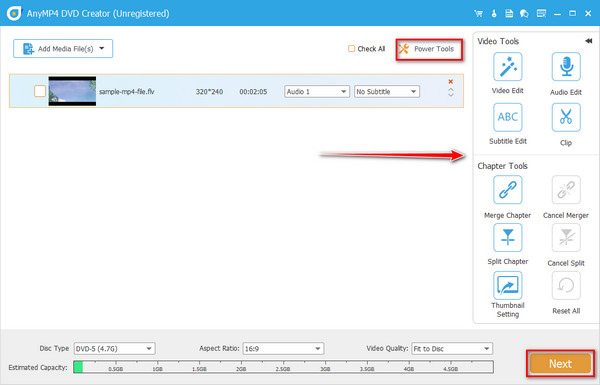
自定义 DVD 菜单(可选)
当然,相机上录制的场景可能具有情感价值,而创建 DVD 菜单将使其更加独特。如果是这样,在界面的左侧,您可以使用大量模板。另一方面,您可以上传个人照片和音轨并将其作为背景。完成后,点击 烧伤 按钮。

开始刻录 DVD
对于最后一部分,勾选 刻录到光盘 按钮并开始将物理光盘安装到光盘驱动器上。选择您的 电视制式 (PAL 或 NTSC) 刻录设置. 当一切准备就绪时,点击 开始 并等待最终的输出。

延伸阅读:
我怎样才能在我的电脑上玩 MOD?
很多时候,由于 MOD 视频具有兼容性,播放 MOD 视频不会遇到困难。如果您在播放 MOD 视频时遇到困难,请尝试安装 VLC Media Player。
MOD 和 MPEG 一样吗?
不是。MOD 和 MPEG 是完全不同的视频格式。但你可以考虑一下,当媒体播放器支持 MPEG-2 文件时,MOD 肯定可以播放。
我可以使用在线程序将 MOD 转换为 DVD 吗?
当然可以!如果您想在线转换 MOD 视频,可以尝试 Zamzar。这款离线程序提供大量预设视频输出,包括 DVD。但是,Zamzar 每次转换的文件大小最多为 50MB,可能无法处理大型视频。
就是这样!希望你已经知道了在寻找 MOD 至 DVD 转换器 和燃烧器。如果这篇博客对你有所启发,欢迎与你的亲朋好友一起关注。
更多阅读
在 Windows、Mac 和 Linux 上将 ISO 刻录到 DVD 的分步指南
本具体指南将介绍如何在运行 Windows、Mac OS 和 Linux 的计算机或笔记本电脑上使用光盘映像文件创建物理光盘、将 ISO 刻录到 DVD。
将 iMovie 刻录到 DVD 以供任何没有 iDVD 的 DVD 播放器使用的详细步骤
以下是两种无需 iDVD 即可将 iMovie 刻录到 DVD 的简单方法。您可以使用任何 iMovie 项目制作 DVD。有许多预制的菜单模板和贴纸。
无法共享或播放摄像机录制的 MOD 视频文件?本指南将告诉您三种经过验证的方法,可快速将 MOD 转换为 MP4。
如何使用 Adobe Premiere Pro 创建 DVD(适合初学者)
想要将文件刻录到 DVD 中,但不知道如何开始?在本指南中,我们的团队将指导您使用 Adobe Premiere Pro 进行操作。